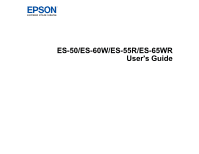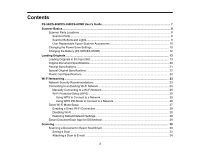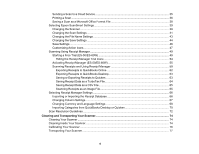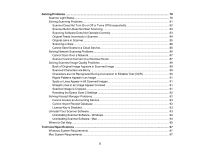4
Sending a Scan to a Cloud Service
...............................................................................................
35
Printing a Scan
..............................................................................................................................
36
Saving a Scan as a Microsoft Office Format File
...........................................................................
38
Selecting Epson ScanSmart Settings
.................................................................................................
39
Changing the Scanner
...................................................................................................................
39
Changing the Scan Settings
..........................................................................................................
41
Changing the File Name Settings
..................................................................................................
43
Changing the Save Settings
..........................................................................................................
44
Save Settings
................................................................................................................................
46
Customizing Action Icons
..............................................................................................................
47
Scanning Using Receipt Manager
......................................................................................................
49
Starting a Free Trial (ES-50/ES-60W)
...........................................................................................
49
Hiding the Receipt Manager Trial Icons
....................................................................................
54
Activating Receipt Manager (ES-50/ES-60W)
...............................................................................
55
Scanning Receipts and Using Receipt Manager
...........................................................................
59
Exporting Receipts to QuickBooks Online
................................................................................
62
Exporting Receipts to QuickBooks Desktop
..............................................................................
63
Saving or Exporting Receipts to Quicken
..................................................................................
63
Saving Receipt Data as a TurboTax File
...................................................................................
64
Saving Receipt Data as a CSV File
...........................................................................................
65
Scanning Receipts as an Image File
.........................................................................................
65
Selecting Receipt Manager Settings
..................................................................................................
66
Exporting or Importing the Receipt Database
................................................................................
66
Changing Column Settings
............................................................................................................
67
Changing Currency and Language Settings
..................................................................................
68
Importing Categories from QuickBooks Desktop or Quicken
.........................................................
70
Scan Resolution Guidelines
...............................................................................................................
72
Cleaning and Transporting Your Scanner
...............................................................................................
74
Cleaning Your Scanner
......................................................................................................................
74
Cleaning Inside Your Scanner
............................................................................................................
74
Calibrating Your Scanner
...................................................................................................................
76
Transporting Your Scanner
................................................................................................................
77